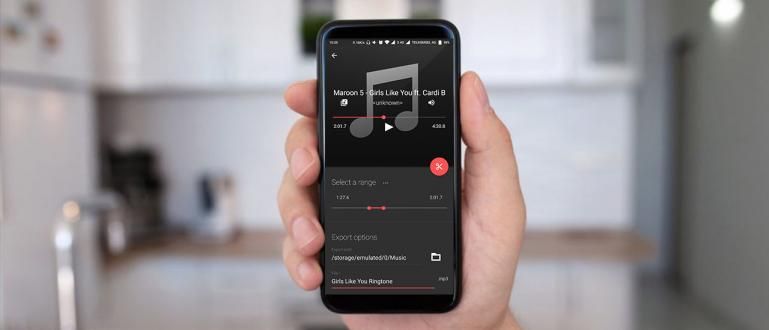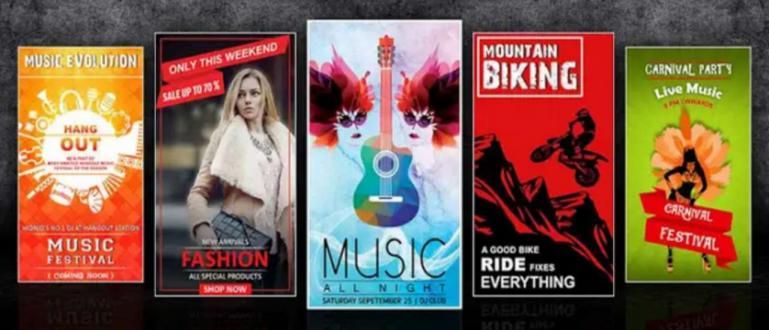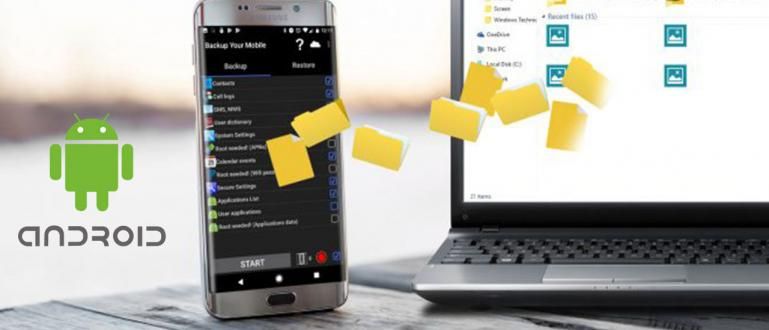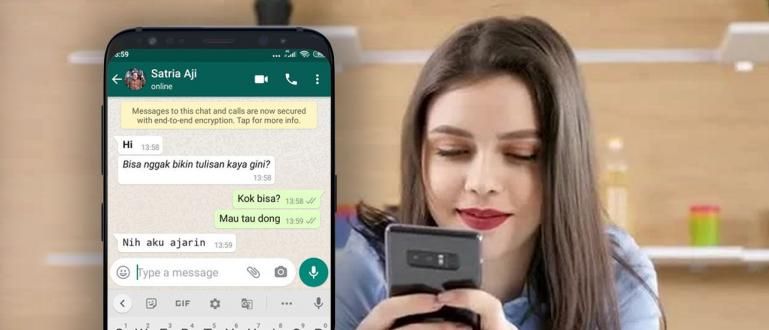Sa artikulong ito, ipapakita ko sa iyo kung paano baguhin ang mga icon ng application sa Android gamit ang mga larawan hangga't gusto mo nang walang ugat gamit ang application na Awesome Icons.
Nakaramdam na ba ng pagkabagot ang sinuman sa inyo sa icon o pangalan ng application na naka-install sa iyong Android? Naisip mo na bang ayaw subukang palitan ang pangalan ng app at baguhin ang icon ng app gamit ang iyong personal na larawan, larawan ng idolo, o gamit ang iyong sariling larawan ngunit hindi mo alam kung paano? Hmm, siguradong masaya kung maaari mong baguhin ang pangalan ng application na may icon sa iyong kalooban.
Maaaring gawin ang nasa itaas. Sa artikulong ito, ipapakita ko sa iyo kung paano baguhin ang icon ng app sa Android gamit ang anumang larawang gusto mo nang wala ugat gamit ang app Kahanga-hangang Icon.
- Paano Baguhin ang Mahahalagang Icon ng App Para Hindi Malaman ng Mga Tao
- Paano Baguhin ang Mga Icon sa Default na Launcher ng Android
- Paano Baguhin ang Mga Icon ng Application sa Android Nang Walang Root
Paano Baguhin ang Mga Icon ng Application sa Android gamit ang Iyong Sariling Mga Larawan na Walang Root
Ang hakbang upang baguhin ang icon ng application sa iyong Android gamit ang sarili mong larawan, una ay mag-download ng application na tinatawag Kahanga-hangang Icon. Pagkatapos nito, patakbuhin kaagad ang application.

1. Mabilis na Pagsisimula
Kapag una mong binuksan ang application na ito, ididirekta ka kaagad sa pahina Mabilis na Pagsisimula. Sa pahinang ito makikita mo ang isang listahan ng lahat ng mga application na may mga detalye ng pangalan ng aplikasyon, developer, at isang larawan ng icon ng application. Bilang karagdagan, sa tabi ng imahe ng icon ng application mayroong isang imahe ng icon camera at mga frame.

- Icon ng larawan camera ay magbibigay sa iyo ng access na baguhin ang icon ng application sa pamamagitan ng direktang paggamit ng mga larawang kukunan mo. Well, eto na bahala kung anong larawan ang gagamitin mo.
- imahe ng icon mga frame mismong nagbibigay sa iyo ng access na direktang pumili ng larawan o larawan mula sa iyong gallery.
2. Pumili ng isang imahe na gagamitin bilang isang icon
Sa totoo lang, maaari mong direktang piliin ang imahe o larawan na gagamitin nang direkta sa pamamagitan ng imahe ng icon camera o mga frame mas maaga, ngunit paano kung gusto mong baguhin ang pangalan ng application? Samakatuwid, iminumungkahi kong piliin mo ang orihinal na imahe ng icon ng application na nais mong palitan (nasa dulong kaliwa, kung hindi mo pa rin nakikita ay kabalbalan, hahaha). Dito gusto kong baguhin ang icon ng application badyet ako:
- Mag-click sa native na icon ng app (sa dulong kaliwa).
- Ire-redirect ka sa page Lumikha ng Shortcut.

- Sa seksyon Ilunsad, piliin ang application na gusto mong ilunsad. Sa kasong ito, hindi ko ito binago dahil gusto kong ilunsad ang aking app na tinatawag badyet.
- Susunod, sa Icon, Dito ka lang tapikin sa orihinal na imahe ng icon ng application, at hihilingin sa iyong piliin ang uri ng icon na iyong gagamitin. Ako mismo ang pumili Larawan na kukunin sa aking android gallery.

- Susunod na piliin ang imahe na kailangan mo at pananim ayon sa pangangailangan.

- Kung gayon, ang resulta ay magiging katulad ng larawan sa ibaba. Ang orihinal na icon ng app ay papalitan ng larawan o larawan na iyong ipinasok kanina.
- Gayundin, huwag kalimutang palitan ang pangalan ng iyong app kung kinakailangan. Dito ko binago ang pangalan ng application badyet nagiging AbugetEdit.

3. Tapos na
Ngayon, kung sinunod mo ang mga hakbang kung paano baguhin ang icon ng application sa Android ayon sa pamamaraan sa itaas, ang iba ay pag-click lamang sa pindutan OK at kailangan mo lang suriin ang mga resulta. Ito ang hitsura ng aking mga resulta ng pagsusulit.

Kung nagtataka ka kung bakit may dalawang application, oo. Kaya, ang Galing Icon function na ito ay upang lumikha mga icon ng shortcut isang placeholder na maaari naming baguhin ang pangalan at imahe ng icon sa kalooban. Kung naaabala ka, tanggalin lang ang orihinal na icon ng iyong application, walang magiging problema.